3 tapaa muuntaa AVI MKV:ksi [ilmainen mukana]
Kuinka muuntaa AVI - MKV? No, AVI:n muuntaminen MKV:ksi voi tarjota sinulle erilaisia etuja. Voit toistaa sisältöäsi useilla alustoilla, saada paremman videolaadun, tehdä metadatakoodauksia ja paljon muuta. Tämän perusteella voimme kertoa, että AVI-tiedostojen muuntaminen on erittäin suositeltavaa. Onko sinulla kuitenkin tarpeeksi tietoa AVI-videon muuntamisesta? Jos ei, tartu tilaisuuteen lukea tämä opas. Täältä saat kaiken käsityksen tiedostojen muuntamisesta tehokkaasti online- ja offline-menetelmillä. Lisäsimme myös niiden ominaisuudet, jotta saat lisätietoja niiden ominaisuuksista. Aloita tämän sisällön lukeminen ilman mitään muuta ja omaksu kaikki tiedot.
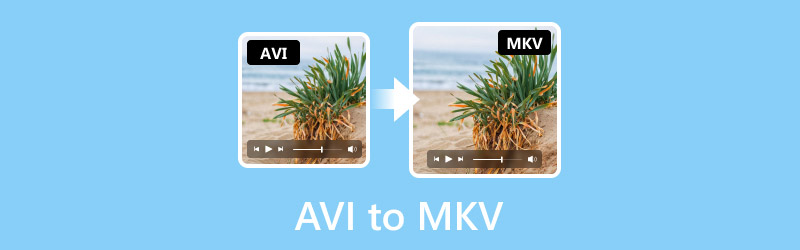
SIVUN SISÄLTÖ
Osa 1. Mitä ovat AVI ja MKV
AVI, tai Audio Video Interleave, on yksi Microsoftin vuonna 1992 suunnittelemista suosituista videotiedostomuodoista. Tämä muoto sopii erityyppisten ääni- ja videovirtojen synkronoituun toistoon. Se sisältää myös erilaisia videopakkauskoodekkeja, kuten Xvid ja DivX, ja eri alustat voivat silti tukea niitä. Sen lisäksi siinä on myös häviötön pakkaus. Joten riippumatta siitä, mitä teet tiedostolle, se ei vaikuta laatuun, joten voit saada paremman katselukokemuksen.
MKV, joka tunnetaan myös nimellä Matroska, luotiin vuonna 1992. Sitä pidetään myös avoimena standardivideomuotona. Se on myös yksi parhaista videotiedostomuodoista, joita voit käyttää online-videoiden suoratoistoon. Se voi jopa tarjota erinomaisen laadun, joka voi tyydyttää katsojia. Se voi jopa käsitellä 3D-objekteja ja tekstityksiä. Lisäksi sitä voi pelata sekä Mac- että Windows-käyttöjärjestelmissä.
Miksi muuntaa AVI MKV:ksi?
On useita syitä vaihtaa AVI MKV:ksi. Yksi tekijöistä on yhteensopivuus. MKV on monipuolisempi muoto ja sitä voidaan pelata useilla alustoilla. Toisin kuin AVI, voit toistaa MKV-tiedoston eri mediasoittimissa, laitteissa ja selaimissa. Lisäksi MKV tukee metatietojen merkitsemistä. Se tarkoittaa, että voit tallentaa videoosi lisätietoja. Tämän avulla löydät videosi helposti. MKV-muoto on myös täydellinen, jos haluat lisätä tekstityksiä videoon ja tehdä sisällöstä monikielistä ja ymmärrettävää. Siten, jos haluat saada enemmän etuja, sinun on muunnettava AVI-tiedostosi MKV-muotoon.
Osa 2. Muunna AVI MKV:ksi Vidmore Video Converterilla
Jos haluat muuntaa AVI:n täydellisesti MKV:ksi, sinulla on oltava täydellinen muunnin. Käytä siinä tapauksessa Vidmore Video Converter. Tämän videon muuntamisohjelmiston avulla voit muuntaa AVI:si MKV:ksi helposti. Se johtuu siitä, että voit navigoida kaikissa prosessin aikana tarvitsemissasi oleellisissa toiminnoissa ilman ongelmia. Lisäksi ohjelmisto pystyy tarjoamaan nopean muunnosprosessin. Tämän avulla voit saada MKV-tiedostosi AVI:sta vain lyhyessä ajassa. Lisäksi voit muuntaa useita AVI-tiedostoja kerralla ohjelman erämuunnosominaisuuden avulla. Voit jopa valita haluamasi videolaadun ennen lopullista muunnosprosessia.
Lisäksi voit myös käyttää joitain videonmuokkaustyökaluja videon parantamiseen. Voit rajata, leikata, lisätä tehosteita, lisätä tekstiä, vesileimoja, suodattimia ja paljon muuta. Joten, kun kyse on AVI-tiedostojesi käsittelystä, voit luottaa tähän offline-muuntimeen ja -editoriin.
ominaisuudet
- Muunna AVI MKV:ksi ja yli 200 muuhun digitaaliseen muotoon.
- Muunna useita videoita samanaikaisesti.
- Se voi tarjota erinomaisen videolaadun jopa 4K.
- Tarjoa erilaisia muokkaustyökaluja videon parantamiseksi.
Katso alla olevat yksinkertaiset menetelmät videotiedoston muuntamiseksi tällä AVI-videomuuntimella.
Vaihe 1. Napsauta alla olevia latauspainikkeita päästäksesi helposti Vidmore Video Converteriin. Sen jälkeen voit jatkaa sen käynnistämistä tietokoneellasi ja nähdä sen käyttöliittymän.
Vaihe 2. Kun olet käynnistänyt käyttöliittymän, siirry kohtaan Muunnin paneeli. Lisää sitten AVI-tiedosto napsauttamalla Plus tai Lisää tiedostoja. Kun tiedostokansiot tulevat näkyviin, selaa AVI:ta, jonka haluat muuntaa.
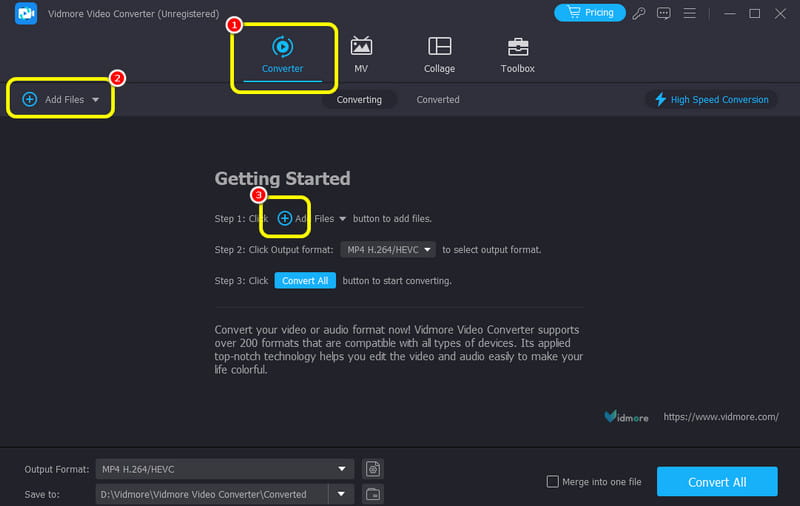
Vaihe 3. Napsauta seuraavaa prosessia alla olevaa Tulostusmuodot. Kun eri muotoja tulee näkyviin, valitse MKV muodossasi. Voit myös alkaa valita haluamasi videolaatu.
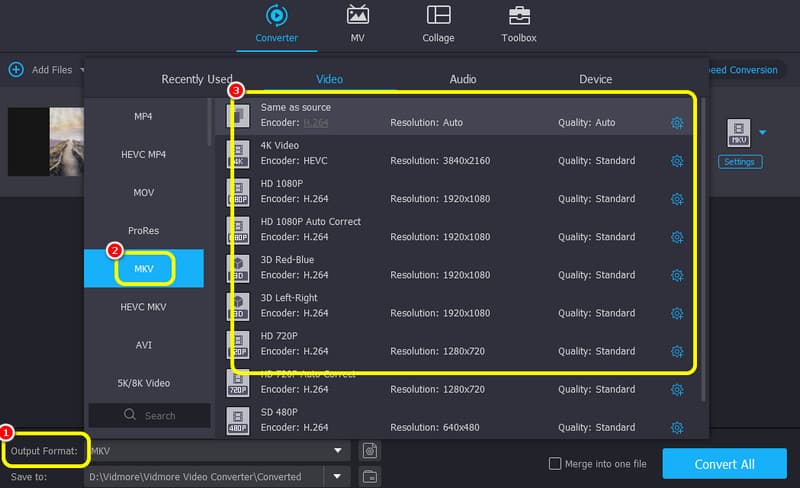
Vaihe 4. Napsauta lopuksi Muunna kaikki muuttaaksesi AVI-tiedostosi MKV-muotoon. Kun olet valmis, voit toistaa MKV-videosi mediasoittimellasi.

Tuomioksemme voimme kertoa, kuinka hyödyllinen Vidmore Video Converter on AVI:n muuntamisessa MKV-muotoihin. Lisäksi siinä on erämuunnosominaisuus, jonka avulla voit muuntaa useita AVI-tiedostoja yhdellä kertaa. Joten jos haluat saada täydellisen tuloksen, haluaisimme sinun käyttävän tätä ohjelmistoa heti.
Osa 3. Muuta AVI MKV:ksi FreeConvertin avulla
Jos haluat muuttaa AVI:n MKV:ksi verkossa, käytä FreeConvert työkalu. Tämän online-pohjaisen muuntimen avulla voit muuntaa AVI-tiedostosi MKV:ksi sujuvan muunnosprosessin avulla. Lisäksi voit jopa muuntaa enemmän kuin kaksi tiedostoa säästääksesi enemmän aikaa AVI-MKV-muunnosprosessin aikana. Joten käytä tätä työkalua ja aloita muunnetun videon toistaminen MKV soitin ja muut mediasoittimet.
- Muunna AVI MKV:ksi sujuvalla prosessilla.
- Se pystyy käsittelemään erilaisia videoformaatteja.
- Useiden tiedostojen transkoodaus kerralla on mahdollista.
Vaihe 1. Siirry pääsivustolle FreeConvert ja paina Valitse tiedostot ladataksesi AVI-tiedoston, jonka haluat muuntaa.
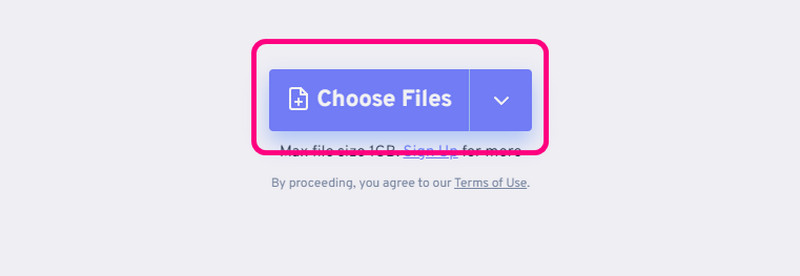
Vaihe 2. Valitse Muotoile-vaihtoehto MKV muoto. Valitse sitten Muunna aloittaaksesi muunnosprosessin.
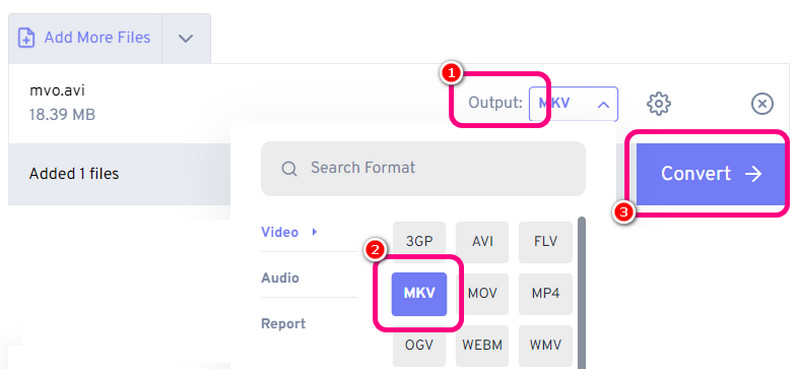
Vaihe 3. Kun muunnos on valmis, tallenna MKV-tiedosto napsauttamalla ladata -painiketta.
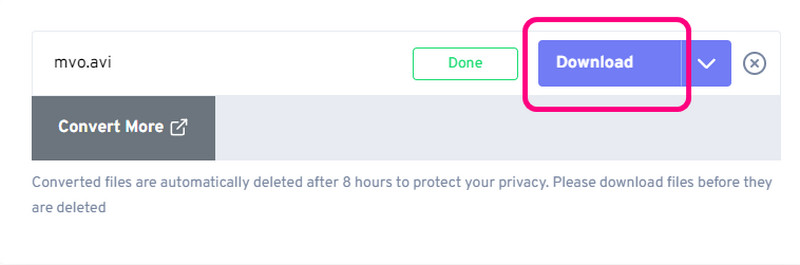
Kuten olet nähnyt prosessin aikana, voit muuttaa AVI:si tehokkaasti MKV:ksi verkossa. Se voi jopa tarjota sujuvan prosessin, mikä tekee työkalusta tyydyttävän. Koska se on kuitenkin verkkopohjainen muunnin, sinulla on oltava pääsy Internetiin.
Osa 4. Muunna AVI MKV:ksi WinXvideo AI:ssa
WinXvideo AI on yksi offline-ohjelmistoista, joita voit käyttää AVI:n muuntamiseen MKV:ksi Windowsissa ja Macissa. Sillä on erittäin nopea muunnosprosessi, mikä tekee siitä ihanteellisen muuntimen. Lisäksi voit jopa muuntaa tiedostosi muihin videomuotoihin, kuten WMV, AVI, MOV, MP4, M4V ja muihin. Siksi, jos haluat tehokkaan AVI-MKV-muuntimen, käytä tätä ohjelmaa heti!
- Muunna AVI MKV:ksi nopealla prosessilla.
- Se pystyy käsittelemään erilaisia videoformaatteja.
- Se tarjoaa perusmuokkausominaisuuksia.
Vaihe 1. Lataa WinXvideo AI Windows- tai Mac-käyttöjärjestelmissäsi. Tämän jälkeen käynnistä se ja valitse Video Converter -vaihtoehto.
Vaihe 2. Siirry sitten ylimpään käyttöliittymään ja napsauta Video vaihtoehto. Kun tiedostokansio tulee näkyviin, valitse AVI-tiedosto, jonka haluat muuntaa.
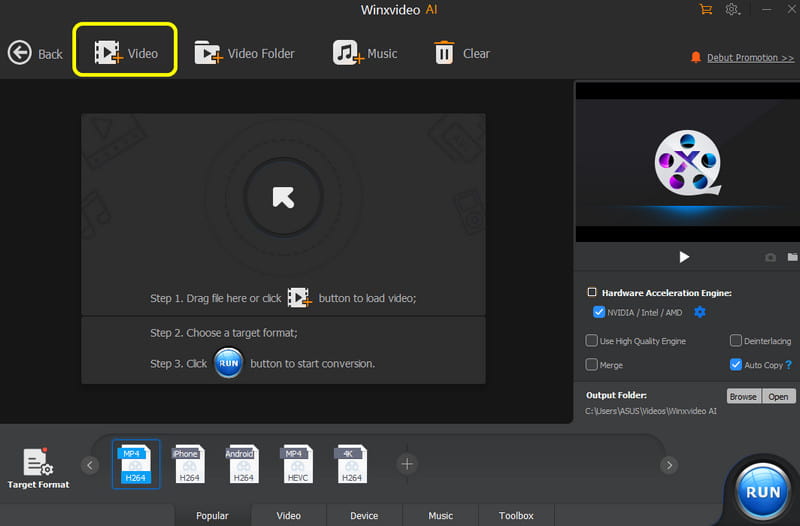
Vaihe 3. Kun olet lisännyt AVI-tiedoston, siirry Kohdemuoto-vaihtoehtoon ja valitse MKV muoto. Napsauta lopullista prosessia varten RUN aloittaaksesi muuntoprosessin.

Tämän menettelyn jälkeen voimme päätellä, että WinXvideo AI on yksi parhaista offline-muuntimista, joihin voit luottaa AVI:n muuntamiseksi MKV-muotoihin. Siinä on nopea prosessi, joten saat tuloksen vain sekunnissa. Ainoa haittapuoli tässä on, että voit muuntaa vain rajoitettuja tiedostoja, varsinkin kun käytät ilmaista versiota.
Johtopäätös
Jotta voit muuntaa AVI:n MKV:ksi, sinulla on oltava paras muunnin, jota voit käyttää. Tämän artikkelin ansiosta voit saada kaikki parhaat menetelmät, joita voit seurata saadaksesi haluamasi tuloksen. Lisäksi, jos etsit muunninta, joka voi muuntaa ja muokata videoitasi, haluaisimme sinun käyttävän Vidmore Video Converteria. Sen avulla voit muuntaa tiedostosi yli 200 digitaaliseen muotoon ja tarjoaa erilaisia muokkaustoimintoja, mikä tekee siitä hämmästyttävän offline-ohjelman.


